はじめに
SPAJAM2023出場に向けて、M5Stack-Grayを使えるように環境構築をしたので、備忘録も兼ねて記事を残します。
思い出しながら書いているので、情報が足りていない可能性があります。

実現したいこと
- WindowsでM5Stack-Grayの開発環境を構築したい
- 使い慣れているエディター(VSCode)で開発したい
- 追加で何かをインストールしたくない
環境
- OS:Windows 11 Home
- Version:22H2
- プロセッサ:11th Gen Intel(R) Core(TM) i7-1185G7 @ 3.00GHz 3.00 GHz
- RAM:16GB
前提条件
- VSCodeがインストール済み
概要
- PlatformIOの拡張機能のインストール
- プロジェクトの作成
- Hello World!
作業詳細
PlatformIOの拡張機能のインストール

- VSCodeのサイドバーにある「拡張機能」アイコンをクリック
- 拡張機能マーケットプレイスの検索バーに「platformio」と入力して検索
- 検索結果の「PlatformIO IDE」をクリック
- 「インストール」ボタンをクリック
※当方の環境では、既にインストール済みなので「アンインストール」が表示されている - VSCodeの再起動
プロジェクトの作成

- VSCodeのサイドバーにある「PlatformIO」アイコンをクリック
- QUICK ACCESS > PIO Home > Openをクリック
- Quick Accessの「+ New Project」をクリック
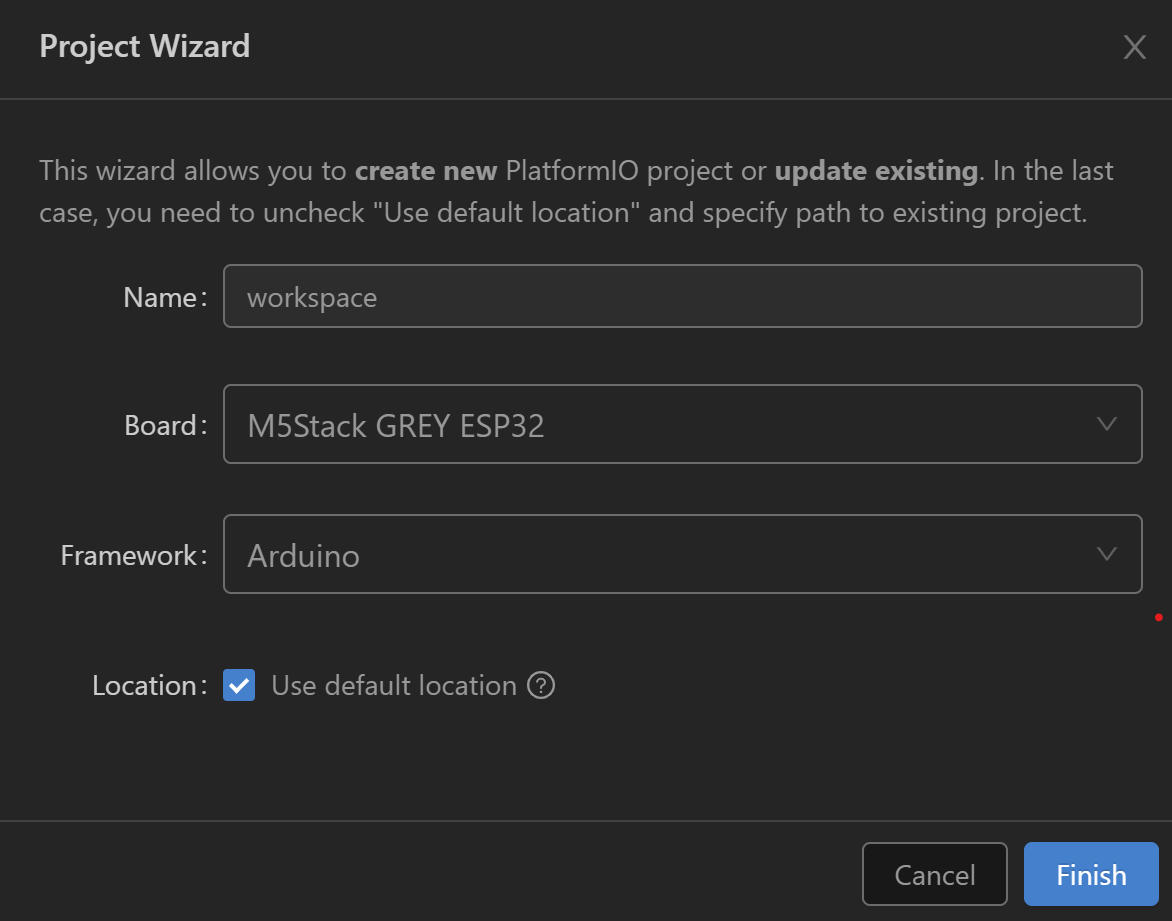
- Name に任意のプロジェクト名を指定
※ここでは workspace を指定 - Board は M5Stack Grey ESP32 を選択
- Framework は Arduino を選択
- 任意の場所にプロジェクトを作成したい場合は、Use default location のチェックをはずし、作成するフォルダを選択
- 「Finish」をクリック
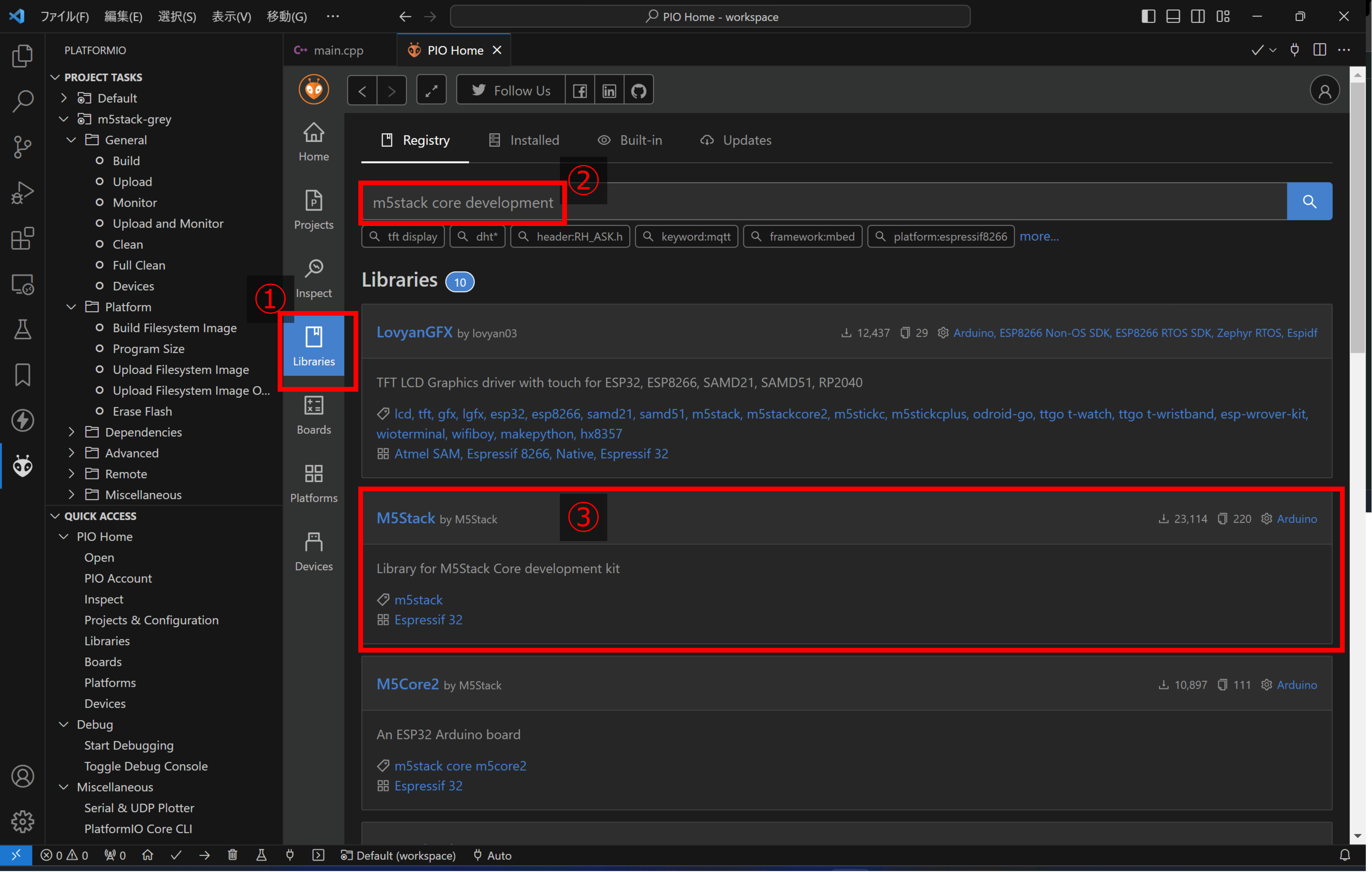
- PIO Home の左のサイドバーから「Libraries」アイコンをクリック
- 検索バーに「m5stack core development」と入力して検索
- 「M5Stack by M5Stack」をクリック

- 「+Add to Project」をクリック
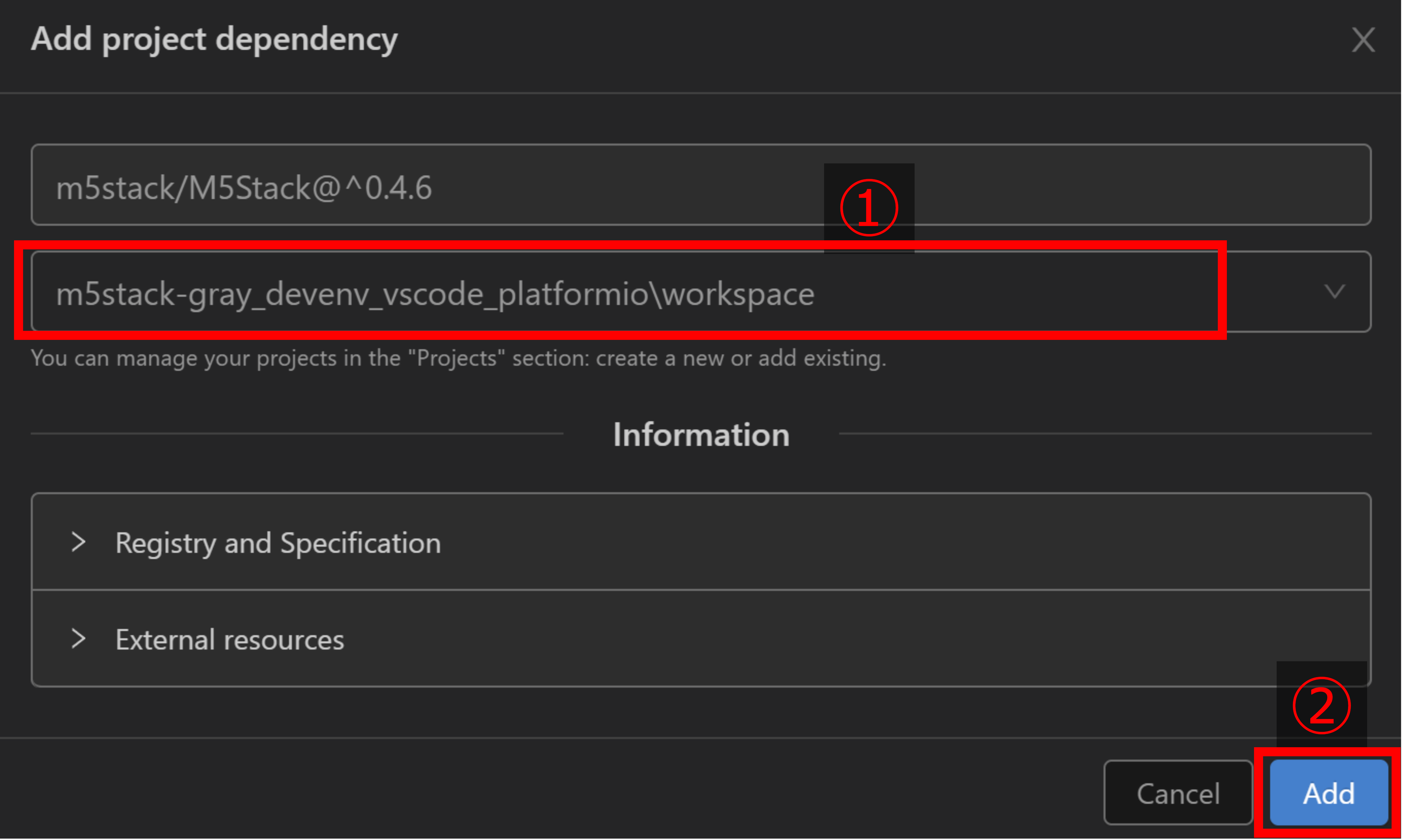
- 作成したプロジェクトを選択
- 「Add」をクリック
Hello World!
- 「プロジェクトの作成」で作成したプロジェクトをVSCodeで開き、
src/main.cppを開く - ソースコードを以下に変更
src/main.cpp
#include <M5Stack.h> int counter = 0; // 起動時に1回だけ動く処理 void setup() { M5.begin(""); Serial.begin(9600); Serial.println(""); // シリアル通信の最初はゴミが出るので、ゴミの影響がでないようにする Serial.println("Hello from M5Stack-Gray"); M5.Lcd.setTextSize(4); M5.Lcd.setCursor(10, 30); M5.Lcd.println("Hello World!"); } // 繰り返し呼ばれる処理 void loop() { Serial.printf("Counter: %d\n", counter); counter++; delay(1 * 1000); // 1sec } - VSCodeのボトムバーの「✓」をクリックし、ビルド

- 自動で表示されるターミナルで「SUCCESS」が表示されるまで待つ
※初回ビルドはライブラリもビルドするので時間がかかりが、2回目以降は短くなる

- M5Stack-GrayとPCをUSBケーブルで接続する
※M5Stack-GrayとPCが接続できない場合はUSBドライバーのインストールが必要かもしれない(詳細は備考を参照) - VSCodeのボトムバーの「→」をクリックし、アップロード

- 自動で表示されるターミナルで「SUCCESS」が表示されるまで待つ

- VSCodeのボトムバーのプラグのアイコンをクリックし、Serial Monitor を開く

- Serial Monitor に以下の画像のようなログが出力されることを確認

- M5Stack-Gray 本体の LCD に「Hello World!」と表示されていることを確認

備考
USBドライバー
当方の環境では、PCとM5Stack-Grayを接続するためにUSBドライバーをインストールする必要がありました。
公式サイトのCP210x_VCP_Windowsをインストールしました。
※使用しているOSに応じたものを使用する必要あり
M5Stack-Grayの電源OFF
今回の構成では、USBケーブルをつないでいる状態でM5Stack-Grayの電源はOFFできない。。。
USBケーブルをつないでいない状態で電源ボタンを2回押下で可能。
まとめ
これで、M5Stack-GrayをVSCodeで開発できるようになったので、ゴリゴリ使っていこうと思う。
まずは単体で動かせるやつら(WiFi/Bloutooth/LCD/Button/SDカード...etc.)を触っていこうかと画策中。
もっと良い方法があればコメントください。